CATIA V5 FAO FRAISAGE 2.5 AXES 1 METHODOLOGIE 1- Débuter : ouvrir un assemblage
CATIA V5 FAO FRAISAGE 2.5 AXES 1 METHODOLOGIE 1- Débuter : ouvrir un assemblage puis l'atelier fraisage 2.5 axes. 2- Définir les éléments de la phase (machine, OP, usiné, brut, catalogue d'outils…). 3- Choisir une opération - Désigner les éléments géométriques supports des trajectoires. - Renseigner les paramètres technologiques de l'usinage. - Vérifier l'usinage en simulation. 4- Renouveler cette démarche pour les autres opérations. 5- Vérifier en simulation l'ensemble des usinages. 6- Générer le programme ISO. 7- Tester le programme sur la M.O.C.N. 8- Créer la documentation de la phase. Nota: Placer les divers fichiers de l'étude dans un seul dossier de travail. Sauvegarder régulièrement votre travail (Fichier > Gestion des enregistrements…). 1 -DEBUTER. Ouvrir l'assemblage SUSOUSPHASEA.CATProduct situé dans votre répertoire de travail, puis l'atelier Prismatic Machining Un nouvel environnement apparaît et le gestionnaire PPR s’affiche à gauche de l’écran. L’arbre PPR contient 3 niveaux : ProcessList: la ou les phases d’usinages avec leurs opérations. ProductList: la pièce finie avec éventuellement des géométries annexes (points, plans, contours …) la pièce brute et le montage. RessourcesList: c’est ici que se trouveront la machine et les outils utilisés. L. LEVREL FAOFRCATIA.DOC CATIA V5 FAO FRAISAGE 2.5 AXES 2 2 –DEFINIR LES ELEMENTS DE LA PHASE Double clic sur "Phase d'usinage.1" pour faire apparaître la fenêtre "Phase d'usinage". Remplissez les divers champs… Nota: les saisies dans les masques seront amenées à évoluer en fonction des résultats sur la MOCN. Ici, l'angle de la pièce finie. L'axe Z du repère doit être vertical. Le repère OP passe en vert. Définir éventuellement l’orientation afin d’avoir la direction principale d’usinage parallèle à l'axe X. L. LEVREL FAOFRCATIA.DOC CATIA V5 FAO FRAISAGE 2.5 AXES 3 Nom du produit à utiliser Cliquez l’icône correspondante puis désigner la géométrie ou les géométries à utiliser. (Sélections dans l’arbre possibles). Pour sortir, faire un double clic dans une zone neutre de l'écran. Ne pas modifier les valeurs dans les autres masques. 3 –CHOIX DES FONCTIONS D'USINAGES Barre d'outils Opérations d'usinage Cette barre d'outils contient les commandes permettant de créer et de modifier des opérations d'usinage axial et des opérations de fraisage 2,5 axes. Cette dernière comporte les icônes suivantes : Celles présentes sur cette barre d'outils permettent de créer et de modifier des opérations d'usinage axial L. LEVREL FAOFRCATIA.DOC Création d'une opération d'usinage de poche Création d'une opération de surfaçage Création d'une opération de contournage Création d'une opération de suivi de courbe Création d'une opération de rainurage Création d'une opération point à point Création d'une opération d'ébauche prismatique CATIA V5 FAO FRAISAGE 2.5 AXES 4 Barre d'outils Composants d'usinage Cette barre d'outils contient les commandes permettant de créer et de gérer des composants d'usinage. Voir aide en ligne Méthodologie : Pour chaque opération d’usinage (voir le contrat de phase), choisir la fonction d’usinage correspondante dans la barre d’outil (voir ci-contre) puis régler les divers paramètres regroupés sous 5 onglets de la fenêtre de l’opération. Les feux passent au vert lorsque tous les paramètres sont corrects. Tant que l’opération n’est pas valide elle apparaît derrière un (!) dans l’arbre PPR. Un cycle non calculé apparaît derrière un (@). Aperçu vérifier la cohérence calcule et affiche les trajectoires de l’outil et permet de lancer la simulation. Le bouton OK valide l’entrée des données paramètres. 3-1 Création de l'opération de surfaçage Sélectionner dans l’arbre PPR Programme de fabrication.1. (Passe en couleur orange) Cliquer sur l’icône Surfaçage 3.11 Désigner les éléments géométriques support des trajectoires outil. Onglet paramètres géométriques. Choisir les paramètres à régler en promenant le curseur sur les zones sensibles puis clic bouton de gauche. (Zones en couleur) Sélectionner ensuite la géométrie correspondante sur la pièce. Fond : Choix face dessus. Flanc : Choix arêtes du contour extérieur si nécessaire. Les zones initialisées passent au vert ! Conseil : Pour désigner les arêtes des flancs délimitant la zone à surfacer commencer par annuler les sélections en cours si elles existent. L. LEVREL FAOFRCATIA.DOC Zone d'usinage prismatique Pour plus d'informations sur l'utilisation du composant Zone de reprise prismatique, reportez-vous à la rubrique Création d'une zone de reprise prismatique pour la reprise de coins et d'étranglements Répétitions d'usinage Trièdre d'usinage Vue Fabrication CATIA V5 FAO FRAISAGE 2.5 AXES 5 Définir une surépaisseur négative sur le contour des flancs si le Ø de la fraise est < largeur fraisée. 3.12 Désigner les éléments technologiques de l'usinage. Onglet paramètres stratégie. Essayer les divers modes d'usinage. Le ? affiche une aide sur le paramètre correspondant du masque de saisie. La finition fera l'objet d'une opération spécifique si elle s'avère nécessaire. Choisir l'outil dans le catalogue défini page 2 en sélectionnant l'icône (voir page suivante). Si vous désirez créer un nouvel outil, cet onglet permet aussi de définir l’outil en modifiant les paramètres par double clic sur les valeurs. Le bouton Plus>> permet d’accéder à d’autres paramètres technologiques et notamment aux conditions de coupe et types de compensations. L. LEVREL FAOFRCATIA.DOC CATIA V5 FAO FRAISAGE 2.5 AXES 6 Onglet paramètres outil. Liste des outils de la phase La liste des outils utilisés dans la phase peut être insérée précédemment dans "RessourcesList" en utilisant l'icône Importer/lister outils Onglet paramètres vitesses. Les valeurs de l'outillage peuvent être prédéfinies dans le catalogue. Onglet paramètres macros … d’approche , de retrait. Pour cette opération de surfaçage une macro d’approche (voir ci-dessous) et une simple macro de retrait sont à créer. Conseil : le choix des trajets l’approche, de retrait, de liaison entre niveau et de garde doit être fait avec le plus grand soin ! En effet c’est grâce aux macros qu’on peut créer toutes les trajectoires annexes aux opérations d’usinages. Vous devez passer au vert (activer) les macros à utiliser. L. LEVREL FAOFRCATIA.DOC CATIA V5 FAO FRAISAGE 2.5 AXES 7 3.13 Calculer et vérifier l'usinage en simulation. Le calcul et la vérification s’obtiennent avec le bouton d’animation de trajet d’outils. L'opération de surfaçage sera résolue après avoir visualisé l'usinage virtuel ou après avoir "calculer le trajet outil" 3.2 Création de l'opération de contournage intérieur (trou oblong) Toute création dans l'arbre se fait sous la branche active (couleur orange). Sélectionner l'opération de surfaçage.1 puis cliquer sur l'icône de contournage 1 – face supérieure du support 2 – contour du trou oblong. Possibilité d'utiliser le bouton droit de la souris en cliquant sur [ ] pour modifier le type de sélection. L. LEVREL FAOFRCATIA.DOC 1 2 CATIA V5 FAO FRAISAGE 2.5 AXES 8 La flèche "Guide 1" doit être dirigée vers l'intérieur et utiliser la propagation pour fermer le contour. en 3 – sélectionner le fond de la lumière. Compléter les autres onglets: Prévoir un retrait entre niveaux si plusieurs passes. Essayer les différentes macros et identifier les résultats sur le programme ISO obtenu. Simuler les deux opérations de surfaçage et de contournage. L. LEVREL FAOFRCATIA.DOC CATIA V5 FAO FRAISAGE 2.5 AXES 9 ENREGISTRER REGULIEREMENT VOTRE TRAVAIL 3.3 Création de l'opération de poi ntage Sélectionner la dernière opération dans l'arbre de construction et choisir l'opération de pointage. Définition de la géométrie de l'outil Vc = 32 m/ mn f = 0.22 mm/tr Définition de la géométrie du profil à usiner Paramétrage du cycle de pointage Approche et retrait au plan de sécurité Dégagement = plan de rétraction : prévoir 2mm L. LEVREL FAOFRCATIA.DOC CATIA V5 FAO FRAISAGE 2.5 AXES 10 3.4 Création de l'opération de perçage ø3.3 Utiliser le cycle de perçage Les sélections sont identiques à celles utilisées pour le pointage Vous traiterez ensuite l'opération de perçage du ø5: avant-trou du M6. 3.5 Création de l'opération de contournage du ø12.2 Choisir un cycle de contournage intérieur ou un cycle de fraisage circulaire situé dans la barre d'outils de perçage L. LEVREL FAOFRCATIA.DOC CATIA V5 FAO FRAISAGE 2.5 AXES 11 3.6 Création de l'opération de taraudage M6 3.7 Création de l'opération de contournage extérieur Reportez-vous à l'opération de contournage intérieur du trou oblong. Utilisez une fraise 2T ø10. L. LEVREL FAOFRCATIA.DOC CATIA V5 FAO FRAISAGE 2.5 AXES 12 Il reste l'opération de taraudage du trou M4 qui n'est pas abordée dans le dossier actuel. 3.8 Génération du programme en APT et en code ISO Sélectionner la dernière opération puis Lancer l'exécution Le programme ISO est généré: %2400 (Date :WED OCT 26 2005) (Heure :21:05:09) (Saphir-NUM 1040 F) (Cercle en R) (ATPHM) N10 G17 G80 G90 G40 $( USINAGE SUPPORT UNIVERSEL SUR SAPHIR ) $( IMSPOST PPTABLE 04-11-04 ) N15 M9 $( FRAISE À SURFACER Ø 40 ) N20 G0 G52 Z-80 N25 T1 D1 M6 N30 S636 M3 N35 G00 X-24. Y-15. Z29.4 N40 G01 G94 Z19.4 F1000 M7 N45 X94. F600 N50 Z29.4 F1000 N55 M9 $( FRAISE 2T Ø8 ) N60 G0 G52 Z-80 N65 T3 M6 N70 S3183 M3 N75 G00 X14.5 Y-17.1 Z29. N80 G01 Z16.833 F1000 M7 N85 G41 Y-21.1 N90 X19.5 N95 X23.5 F1337 N100 X36. N105 G03 X36. Y-8.9 R6.1 N110 G01 X11. N115 G03 X11. Y-21.1 R6.1 N120 G01 G40 X23.5 Y-17.1 N125 X27.5 N130 Z18.833 F1000 N135 G00 Z29. N140 X19.5 N145 G01 Z20.083 N150 Z14.667 N155 X23.5 F1337 N215 X23.5 F1337 N220 G41 X36. uploads/s3/ faofrcatia.pdf
Documents similaires
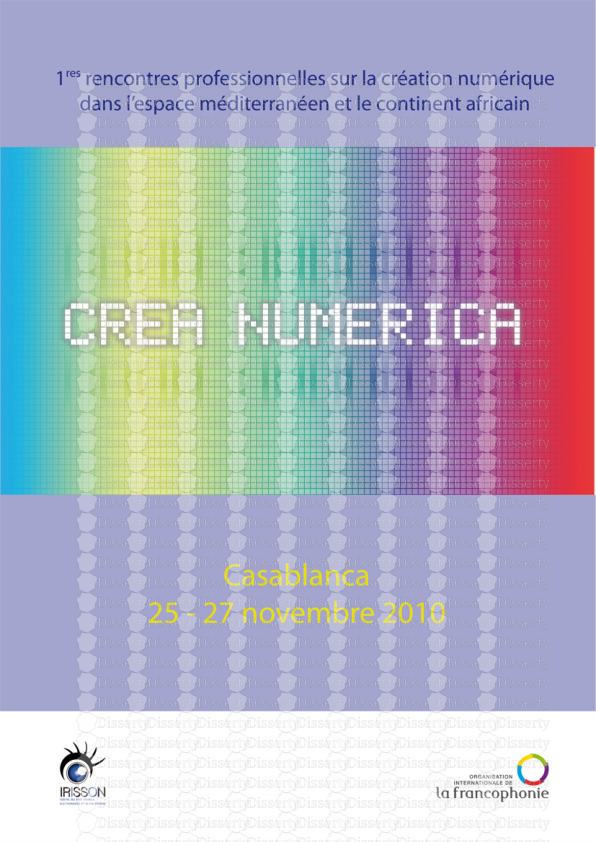
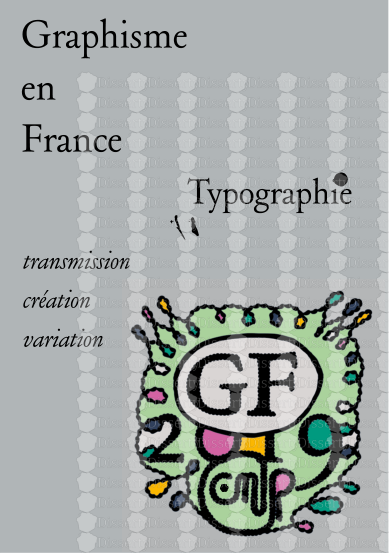

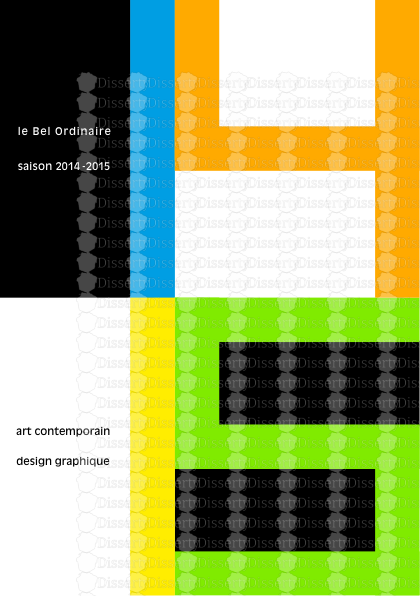
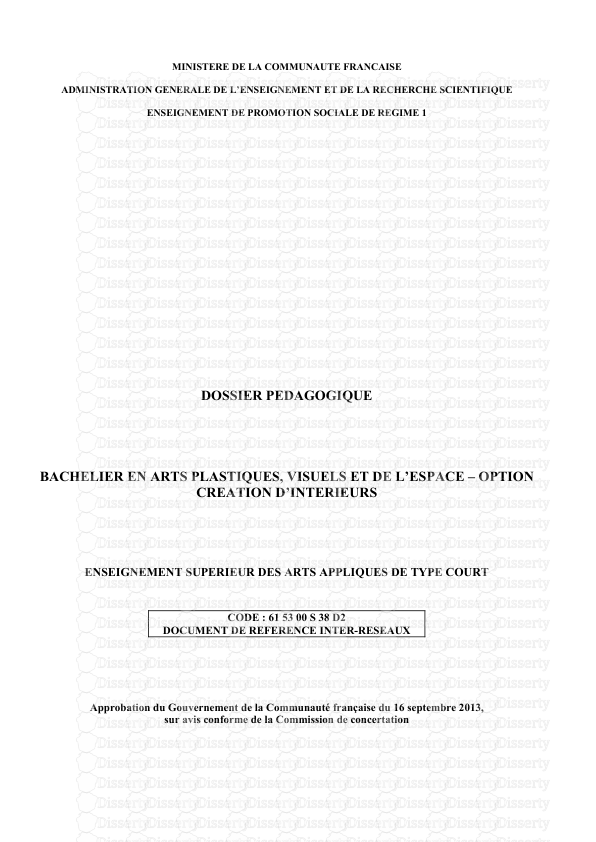
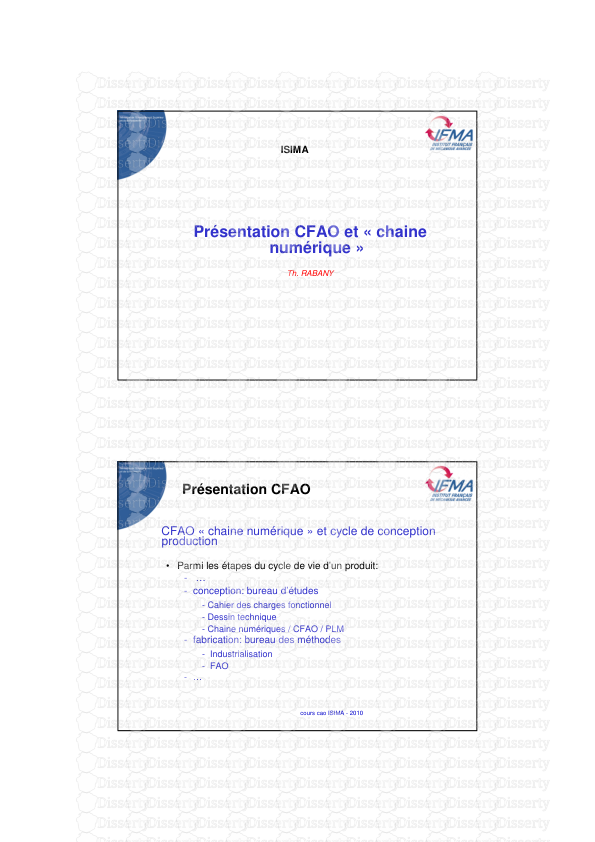

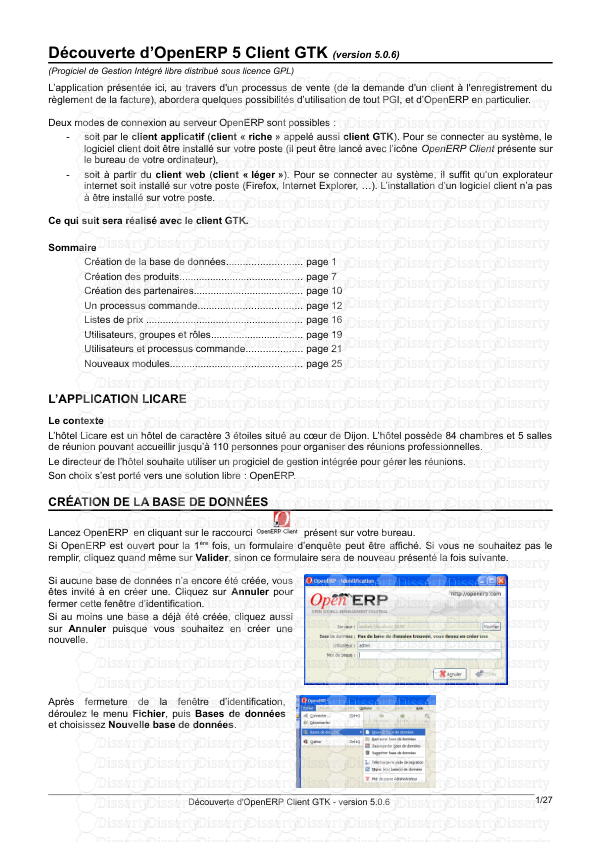
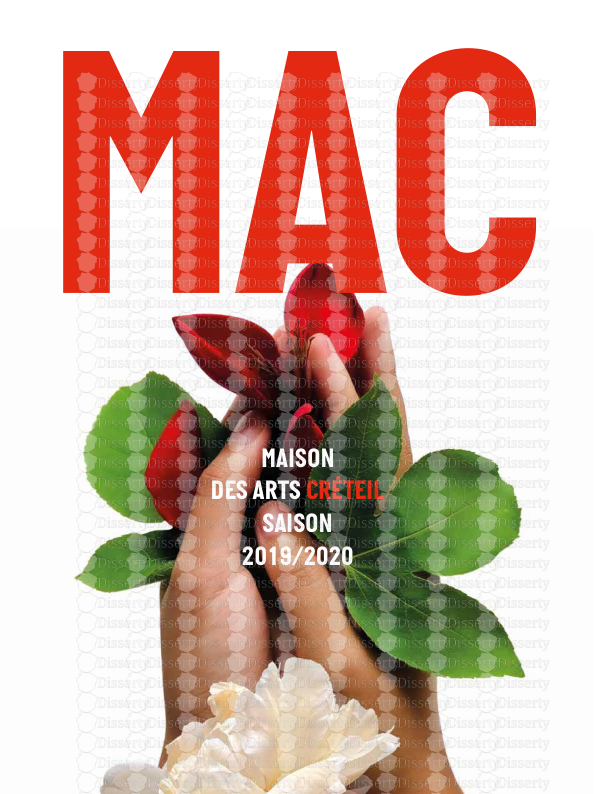
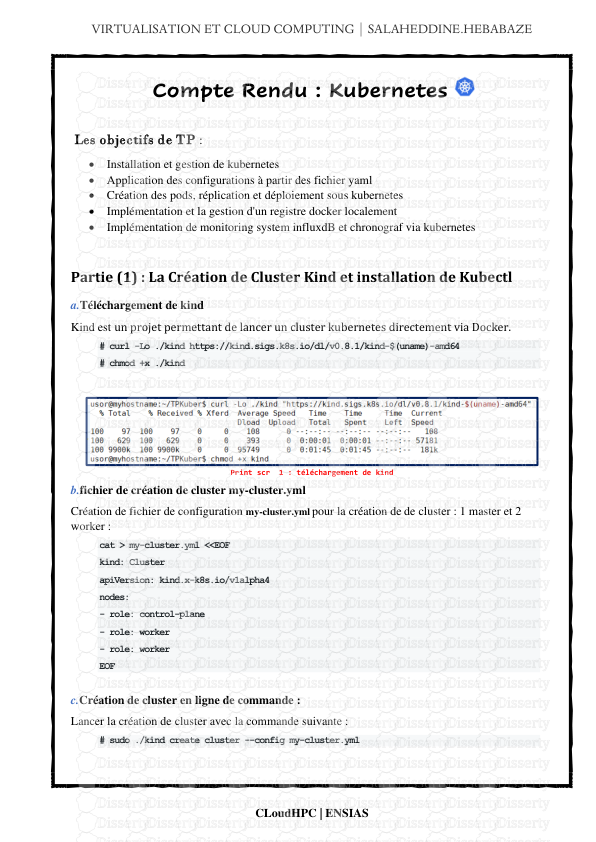
-
110
-
0
-
0
Licence et utilisation
Gratuit pour un usage personnel Attribution requise- Détails
- Publié le Jul 18, 2021
- Catégorie Creative Arts / Ar...
- Langue French
- Taille du fichier 2.1058MB


